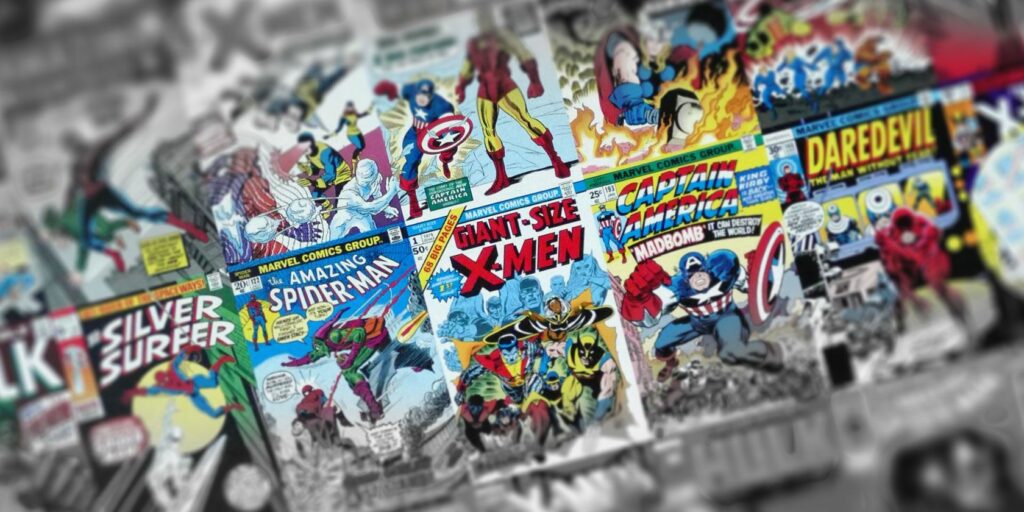Comment organiser votre collection de bandes dessinées avec ComicRack
ComicRack est une excellente application qui vous permet de lire des bandes dessinées numériques. Mais cela peut aussi vous aider à organiser votre collection de bandes dessinées.
Si vous avez une large sélection de bandes dessinées numériques au format .cbr ou .cbz, vous pouvez utiliser ComicRack pour parcourir, classer et afficher vos bandes dessinées dans une bibliothèque soignée.
Voici comment organiser votre collection de bandes dessinées avec ComicRack.
Comment ajouter des bandes dessinées à votre bibliothèque
Téléchargez d’abord ComicRack pour Windows. Il existe également des applications Android et iOS que vous pouvez utiliser pour lire des bandes dessinées sur votre appareil mobile, mais l’application Windows est la meilleure pour organiser votre collection.
Télécharger: ComicRack pour Windows | Android | iOS (Gratuit)
Pour commencer à organiser vos bandes dessinées, la première chose que vous devez faire est de les ajouter à votre bibliothèque ComicRack. La façon la plus simple de le faire est de mettre tous les fichiers .cbr et .cbz dans un dossier sur votre disque dur (si vos bandes dessinées sont déjà organisées en sous-dossiers, c’est bien).
Nous devons maintenant indiquer à ComicRack dans quel dossier rechercher les bandes dessinées.Pour ce faire, cliquez document Dans le coin supérieur gauche.choisissez maintenant Ajouter un dossier à la bibliothèque… De là, naviguez jusqu’au dossier contenant votre manga et sélectionnez d’accord.
ComicRack va maintenant analyser le dossier et ajouter toutes les bandes dessinées qu’il trouve à votre bibliothèque. Si vous avez des milliers de bandes dessinées, ce processus peut prendre un certain temps.
Si vous avez des bandes dessinées dans de nombreux dossiers différents, vous pouvez ajouter d’autres dossiers à la bibliothèque via le même processus.
Faire une vidéo du jour
Comment mettre à jour votre bibliothèque pour afficher de nouvelles bandes dessinées
Une fonctionnalité intéressante de ComicRack est qu’une fois que vous avez configuré vos dossiers, vous pouvez facilement ajouter de nouvelles bandes dessinées à votre bibliothèque. Si vous avez ajouté de nouveaux fichiers à n’importe quel dossier de bibliothèque, vous pouvez rapidement les ajouter à votre bibliothèque ComicRack.
Pour mettre à jour votre bibliothèque, veuillez visiter document puis à Numériser des dossiers de livres Ajoutez automatiquement de nouvelles bandes dessinées à votre bibliothèque.
Comment trier et afficher votre bibliothèque de bandes dessinées
Maintenant que vos bandes dessinées sont répertoriées dans ComicRack, vous pouvez commencer à les lire. Il existe différents outils pour vous aider à trouver le manga que vous souhaitez lire.
Dans cet esprit, voici les meilleures applications pour lire des mangas sur iPad.
Comment rechercher vos bandes dessinées
Le premier outil est la fonction de recherche.c’est à fenêtre du navigateur,Dans le coin supérieur droit.il existe une icône de télescope dans une zone de texte.Entrez simplement vos termes de recherche ici, tels que le titre de la bande dessinée, l’auteur ou la série, et une liste de résultats de recherche apparaîtra dans fenêtre du navigateur. Vous pouvez double-cliquer sur le titre pour fenêtre du lecteur et commencez à lire.
Comment classer vos bandes dessinées
Si vous souhaitez parcourir les bandes dessinées que vous souhaitez, il existe plusieurs façons d’afficher votre bibliothèque de bandes dessinées.
Ce vue bibliothèque Affiche les couvertures de toutes les bandes dessinées.Tu peux trouver Icône AZ avec flècheCliquez sur le menu déroulant à côté de l’icône et vous pouvez choisir de trier les bandes dessinées en fonction de leur date d’ajout, de leur dernière lecture ou de nombreuses autres options.
Vous pouvez également cliquer icône pile de fichiers Bandes dessinées « empilées ». Par exemple, cela organisera les bandes dessinées de manière à ce que toutes les bandes dessinées d’une série particulière apparaissent sous la même couverture dans votre bibliothèque.
Enfin, il y a une icône liste avec des flèches Il vous permet de grouper des bandes dessinées. Par exemple, vous pouvez mettre toutes les bandes dessinées d’un éditeur sous un même titre, de sorte que vous puissiez afficher les bandes dessinées Marvel et DC séparément.
Comment afficher des bandes dessinées à partir d’un dossier
C’est également possible si vos collections sont triées dans des dossiers et que vous souhaitez utiliser ces dossiers pour la navigation.Au sommet fenêtre du navigateur juste de vue bibliothèque arrivée vue dossier.
Cela vous montre une disposition de type Windows Explorer où vous pouvez parcourir votre disque dur et ouvrir des bandes dessinées directement à partir de dossiers.
Comment filtrer vos bandes dessinées
Il existe également un moyen de filtrer votre collection afin de ne voir que les bandes dessinées que vous souhaitez dans la fenêtre de votre navigateur.
Pour utiliser le filtrage, regardez les trois colonnes du milieu. Ceux-ci peuvent afficher tous les critères de votre choix, tels que l’éditeur, le genre et la série.
Dans notre cas, nous chercherons des bandes dessinées dessinées par Jack Kirby.Pour ce faire, sélectionnez Moqueur dans le menu déroulant en haut d’une des colonnes. En dessous, vous verrez une liste de tous les artistes de votre collection. Faites défiler vers le bas jusqu’à ce que vous trouviez l’artiste que vous voulez, puis cliquez sur son nom.
Le titre affiché dans la fenêtre du navigateur sera désormais uniquement le titre de l’artiste associé. Dans ce cas, nous pouvons voir une bande dessinée de Jack Kirby.
Vous pouvez combiner plusieurs filtres, par exemple, vous pouvez trouver des bandes dessinées écrites par Bob Kane mettant en vedette le personnage de Batman.
Comment étiqueter vos bandes dessinées avec le bon message
Comme vous pouvez le voir dans les options de tri et de filtrage, il est très utile de marquer toutes les bandes dessinées avec des informations telles que la date de publication, l’auteur et l’artiste, l’éditeur, le synopsis, etc. Mais que se passe-t-il si votre bande dessinée ne marque pas ces informations ?
Dans ce cas, vous pouvez utiliser un fichier appelé Grattoir en rotin comique insérer. L’outil recherchera dans la base de données de Comic Vine des informations sur la bande dessinée et l’ajoutera aux métadonnées du fichier.
Pour utiliser l’outil, commencez par le télécharger et l’installer à partir de GitHub.Ensuite, vous verrez une icône étoile verte il apparaît à l’extrême droite barre d’outils de la fenêtre du navigateurSélectionnez le manga que vous souhaitez rechercher, puis cliquez sur cette icône.
Une boîte de dialogue apparaîtra disant « Vous êtes sur le point de télécharger et de stocker 1 détails de bande dessinée ».Cliquez sur commencer à gratter…
Attendez que le plugin charge les données. Il affichera alors une liste de correspondances possibles pour la bande dessinée que vous avez sélectionnée.Trouvez le titre correct et cliquez d’accord.
Le plugin va maintenant télécharger les données et remplir automatiquement tous les détails sur la bande dessinée. Pour afficher les détails, clic-droit Choisissez sur la couverture de la bande dessinée information…. Utilisez ensuite les onglets en haut pour sélectionner détailoù vous verrez des informations sur la série, l’éditeur, l’auteur, l’artiste, etc.
Organisez des événements et des favoris avec des listes intelligentes
Une dernière fonctionnalité utile pour organiser les bibliothèques est Liste intelligenteCes listes mises à jour automatiquement vous montrent toutes les bandes dessinées qui répondent à certains critères.
Pour créer une nouvelle liste, clic-droit partout fenêtre du navigateur et sélectionnez Nouvelle liste intelligente. maintenant à Nom placer.
Ensuite, définissez vos critères.Par exemple, vous pouvez Le titre est Batman Affichez tous vos livres Batman.ou vous pouvez choisir L’auteur est Jonathan Hickman et La série contient les Avengers Montrez des livres dans Hickman’s Avengers.
Vous pouvez combiner ces critères à diverses fins. Par exemple, une liste de favoris affichant uniquement les éléments les mieux notés ou une liste d’événements en sélectionnant un titre correspondant au nom de l’événement.Par défaut, vous trouverez des listes intelligentes comme récemment ajouté, dernière lectureet plusieurs autres.
Comment lire des bandes dessinées en ligne à la place
Ce n’est que la pointe de l’iceberg de tout ce que vous pouvez faire avec ComicRack. Si vous avez une grande bibliothèque numérique de bandes dessinées, ce programme est un moyen inestimable de l’organiser.
Cependant, si vous souhaitez lire des mangas en ligne plutôt qu’à partir de votre disque dur, consultez notre article sur les meilleures façons de lire des mangas en ligne gratuitement.
A propos de l’auteur